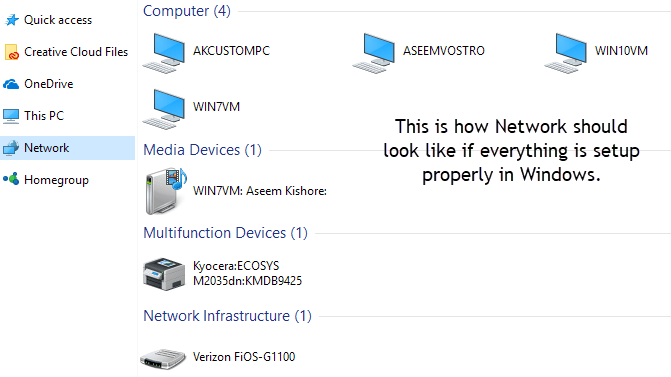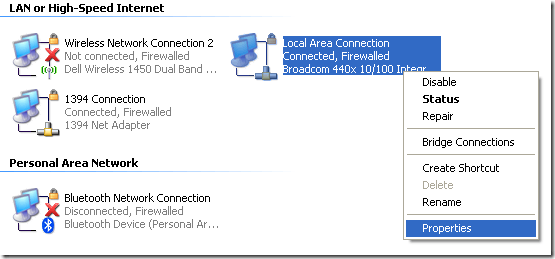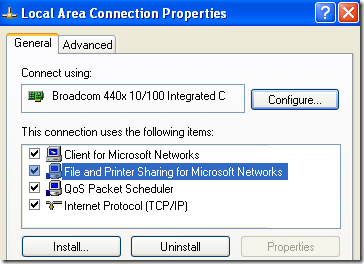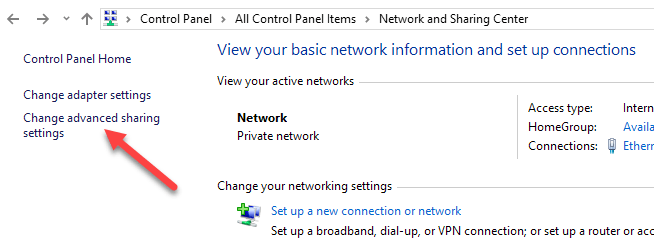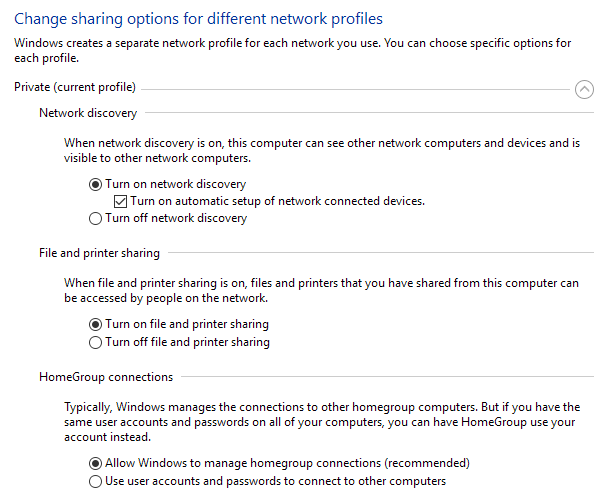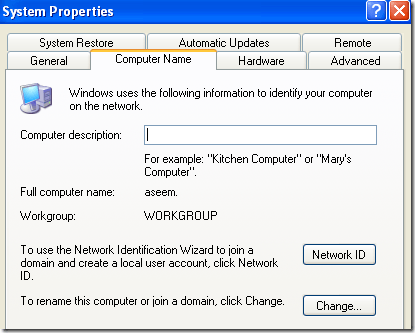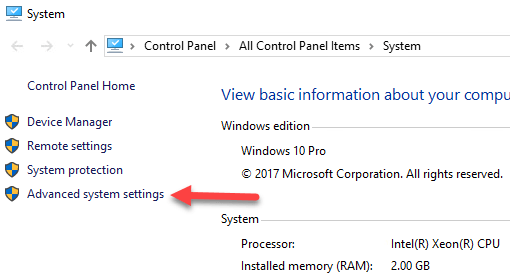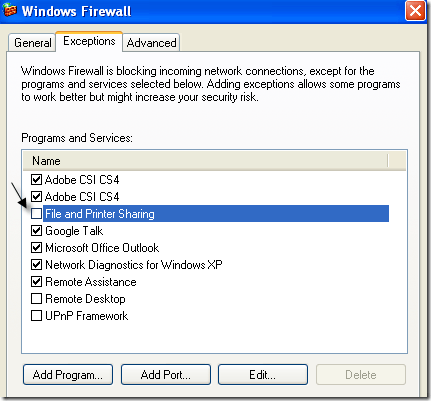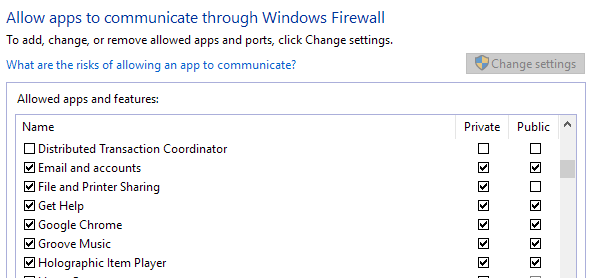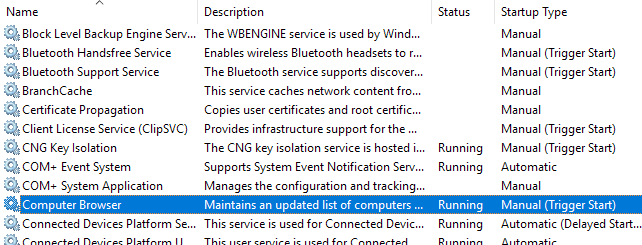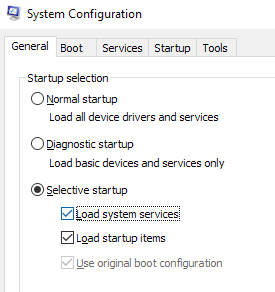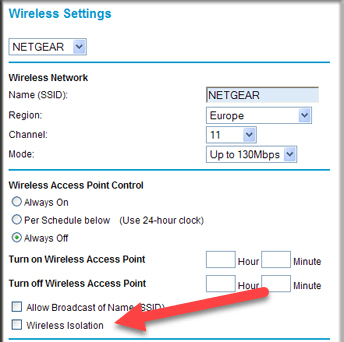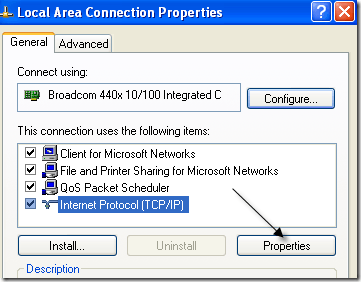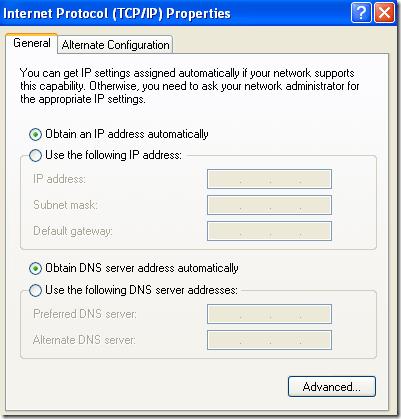Cuando va a Mis sitios de redo Reden Windows, ¿está vacío o en blanco? Incluso si está conectado a la red, es posible que aún no pueda ver otras computadoras en la misma red por varias razones.
En primer lugar, debe determinar en qué tipo de red se encuentra, es decir, una grupo de trabajo o un dominio. Si está en un dominio y no puede ver ninguna otra computadora en Mis sitios de red, podría ser porque el DNS no está configurado correctamente o podría ser que su administrador está bloqueando la navegación de red por razones de seguridad.
En En este artículo, recorreré varias configuraciones y configuraciones que puede verificar que normalmente causarían que Mis sitios de red o red estén vacíos en Windows.
Compartir archivos e impresoras está desactivado
Windows XP: si Uso compartido de archivos e impresorasno está activado, nunca verá otra computadora en la red. Este protocolo debe instalarse para poder navegar por la red local.
Para habilitar Compartir impresoras y archivos, vaya al Panel de control, luego Conexiones de red, haga clic derecho en Conexión de área localy elija Propiedades.
En la pestaña General, asegúrese de que los siguientes protocolos estén instalados y verificados:
Si no está allí, haga clic en el botón Instalary agregue los protocolos anteriores a la lista y reinicie su computadora. Si están instalados correctamente, pase a la siguiente comprobación.
Para Windows 7 y Windows 10, debe ir a Centro de redes y recursos compartidos strong> a través del Panel de control. En el lado izquierdo, haz clic en Cambiar configuración de uso compartido avanzado.
Ahora expande Privadoopción de perfil y asegúrese de que Network Discoveryesté activado junto con la configuración automática. Asegúrese de que el uso compartido de archivos e impresoras esté activado y asegúrese de permitir que Windows administre las conexiones entre grupos.
Todos los equipos están en el mismo grupo de trabajo o grupo en el hogar
Lo segundo que debe suceder para que aparezca otra computadora en la red en su lista Mis sitios de red es que todas las computadoras deben estar en el mismo grupo de trabajo, dominio o grupo en el hogar.
Puede verificar esto haciendo clic con el botón derecho en Mi PC, seleccionando Propiedadesy haciendo clic en la pestaña Nombre del equipo.
En Windows 7 y Windows 10, debe hacer clic con el botón derecho en Equipo en el escritorio, vaya a Propiedades, que abrirá el cuadro de diálogo del Panel de control Sistema. Aquí debe hacer clic en Configuración avanzada del sistema.
Luego haga clic en el Nombre del equipopestaña. Junto a Grupo de trabajo, verá el nombre del grupo de trabajo. Cada computadora de la red debe tener exactamente el mismo nombre de grupo de trabajo para poder verse entre sí. Puede hacer clic en Cambiarpara cambiar el nombre del grupo de trabajo.
Si está ejecutando versiones más nuevas de Windows, puede estar usando la función de grupo en el hogar. Si ese es el caso, asegúrese de que todas las PC sean se unió al mismo grupo en el hogar. Si tiene problemas con su grupo en el hogar, lea mi solución de problemas de grupos en casa en Windows guía.
Permita compartir archivos e impresoras en Windows / Firewall de terceros
Una vez que tenga Habilitado Compartir archivos e impresoras, aún no podrá ver otras computadoras en la red si tiene habilitado el Firewall de Windows XP.
De manera predeterminada, Windows no permite el acceso al servicio de Uso compartido de archivos e impresoras el firewall, por lo que debe permitir el acceso de forma manual. Para ello, ve al Panel de control, haz clic en Firewall de Windowsy luego en la pestaña Excepciones.
Asegúrese de CHECKla casilla junto a Compartir impresoras y archivos. Ahora el servicio tendrá acceso a través del firewall y podrá ver si está en Mis sitios de red. En Windows 7 y Windows 10, vaya a Firewall de Windows y haga clic en Permitir una aplicación o característica a través del firewall. Asegúrese de que esté marcada solo para redes privadas.
Tenga en cuenta que si tiene otro firewall o software de seguridad de Internet instalado, también puede evitar que las funciones de red de Windows funcionen correctamente. Un buen ejemplo de esto es Norton Internet Security. Debe indicarle qué subred debe permitir a través del firewall o debe desinstalarlo.
Comprobar el servicio del navegador del equipo
Es raro, podría ser que el servicio del navegador de la computadora en su computadora ha sido deshabilitada. De forma predeterminada, debe establecerse en Manual (Inicio del desencadenador)y debe estar ejecutándose. Puede verificar el servicio haciendo clic en Inicio, escribiendo services.mscy presionando Enter.
Si, por alguna razón, este no es el caso, entonces debe ir a la utilidad de configuración del sistema en Windows haciendo clic en Inicio y escribiendo MSCONFIG. Asegúrese de que la Selección de inicioesté configurada en Inicio normalen la pestaña General.
Si ve algo así como Inicio selectivo, es posible que el servicio haya sido desactivado por alguien más temprano.
Puertos de enrutador inalámbrico y amplificador ; Configuración
Una nueva característica en muchos enrutadores es el aislamiento inalámbrico. Es una característica de seguridad que evita que cualquier cliente inalámbrico pueda ver cualquier otro cliente inalámbrico en la red. Así que la red parece ser solo usted y la puerta de enlace predeterminada.
Normalmente es una configuración en la sección inalámbrica en la interfaz web, pero también podría denominarse como Habilitar aislamiento de cliente. Asegúrese de verificar esa configuración si tiene el mismo problema en todas las computadoras de su red.
Haga ping a otras computadoras en la red
Otra cosa simple que hacer es verificar si puedes hacer ping a otras computadoras en la red. Si no puede hacerles ping, eso significa que hay algo mal con la conexión de red en sí.
Puede hacer ping a otra computadora yendo a Comenzar, haciendo clic en Ejecutary escribiendo CMD. En el símbolo del sistema, escriba ping xxxxo ping nombre del equipo.
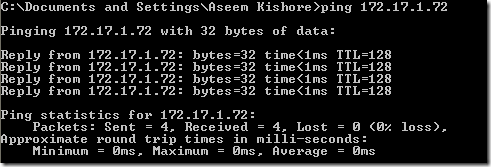
Cambiar entre la dirección IP estática y DHCP
Otra forma de intentar solucionar este problema es cambiar la computadora a una dirección IP estática y luego volver a conectarla a DHCP. Cuando cambia así, la configuración de TCP / IP se restablece y cualquier configuración de IP corrupta, como la máscara de subred, etc., se repara.
Para ello, haga clic con el botón derecho en Conexión de área local, eligiendo Propiedades, y luego seleccionando la entrada Protocolo de Internet (TCP / IP)y seleccionando Propiedades.
Luego haga clic en Usar la siguiente dirección IPy escriba una dirección IP que funcione en su red actual. También elija Use las siguientes direcciones de servidor DNSy escriba la dirección IP de su enrutador.
Haga clic en Aceptar y luego en Aceptar nuevamente. Después de eso, regrese a esa pantalla y elija Obtener y dirección IP automáticamentepara ambos y haga clic en Aceptar.
Con suerte, esto debería solucionar cualquier problema que tenga al no poder buscar computadoras en su red. Si esto no solucionó tu problema, publica un comentario e intentaré ayudarte. ¡Disfruta!